Статии, които се отнасят до темата за пускането на Wi-Fi гореща точка на лаптоп, разпространението на интернет и други подобни са много популярни. Те оставят голям брой коментари и като правило това са въпроси. И най-популярният въпрос е "защо не мога да разпространя интернет чрез Wi-Fi от лаптоп?" В повечето случаи, разбира се, се оставят по-конкретни коментари, като например: "разпределен Wi-Fi от лаптоп, но интернет не работи" или "Wi-Fi разпространението не започва от командния ред или чрез програма". И така, в тази статия реших да събера всички най-популярни проблеми, които може да срещнете в процеса на стартиране на Wi-Fi разпространението в Windows 10, Windows 8 и Windows 7.
Самата функция на виртуалната Wi-Fi мрежа работи почти по същия начин и няма значение дали да я стартирате с команди през командния ред или чрез някоя от програмите. Няма значение дали имате стационарен компютър или лаптоп. Искате ли да създадете точка за достъп в Windows 7 или в Windows 10. Като правило грешката или някакъв проблем са еднакви във всички случаи и решението му ще бъде същото.
Но преди да пристъпите към решаване на проблема, който имате, трябва да го опитате правилно, според инструкциите, започнете разпространението на Wi-Fi. Може би всичко ще се получи. Вече съм подготвил много инструкции, според които можете да стартирате точката за достъп по различни начини и в различни случаи:
Инструкции за настройка на горещата точка:
- Стартираме Wi-Fi точката за достъп на лаптоп с инсталиран Windows 10.
- Конфигуриране на точка за достъп на компютри с Windows 7.
- Разпространение на Wi-Fi, ако имате интернет чрез 3G USB модем.
- Универсална статия за конфигуриране на точка за достъп с помощта на програми (Switch Virtual Router, Virtual Router Plus, Maryfi).
Но ако сте сигурни, че правите всичко правилно, тогава превъртете надолу страницата по-долу и прочетете решението на вашия конкретен проблем. Опитах се да обясня всеки проблем възможно най-подробно и накрая да дам съвет как да го реша. Има три основни проблема (които ще обхванем):
- Не може да стартира точката за достъп в Windows.
- Компютърът разпространява Wi-Fi, но устройствата не се свързват към мрежата.
- Устройствата се свързват към работещата мрежа, но Интернет не работи.
Не забравяйте, че имаме различни компютри, с различни системи и набор от инсталирани програми. Ако препоръките от тази статия не ви помогнат, тогава пишете в коментарите или задавайте въпрос на тази страница, опишете подробно проблема. Определено ще отговоря на всички.
Не може да стартира споделяне на Wi-Fi в командния ред или чрез програма
Най-популярният и първият проблем, с който се сблъскват мнозина, когато не успя да стартира виртуална мрежа. В зависимост от метода на конфигурация, тази грешка изглежда различно. Например, ако стартирате точката за достъп чрез командния ред, след това след изпълнение на командата netsh wlan start hostednetwork, често получавате грешка: " Хостваната мрежа не може да бъде стартирана. Групата или ресурсът не са в правилното състояние, за да извършат необходимата операция . "

И ако стартирате точката за достъп чрез програма, например Switch Virtual Router или Virtual Router Plus, грешката ще бъде различна в зависимост от конкретната програма. Но това ще каже нещо като: „Неуспешно стартиране на Wi-Fi мрежа“ , „Невъзможно стартиране на виртуален рутер плюс“, „Wi-Fi адаптерът е изключен“ и т.н.
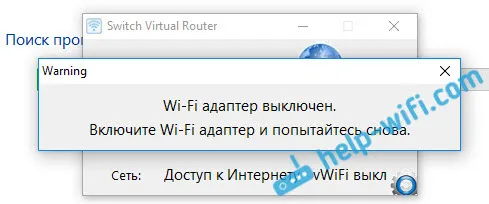
И така изглежда грешката в програмата Virtual Router Plus:
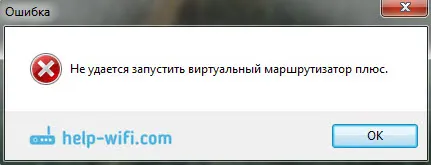
Вече написах отделна статия с решението: Virtual Router Plus: Не мога да стартирам виртуален рутер плюс. И въпреки факта, че е написана на примера на конкретна програма, съветите ще са подходящи за решаване на всички грешки, за които писах по-горе, без проблеми.
Какъв е проблемът със стартирането на Wi-Fi гореща точка и как да се реши?
А проблемът е в самия Wi-Fi адаптер. Компютър или лаптоп разпространява интернет чрез Wi-Fi адаптер (устройство). В лаптопите адаптерът вече е вграден. Но на стационарни компютри те използват външни или вътрешни Wi-Fi адаптери.
Долната линия е, че този адаптер трябва да работи, правилният драйвер трябва да бъде инсталиран и той трябва да бъде активиран. Освен това в мениджъра на устройства трябва да има адаптер, който да отговаря за стартирането на виртуалната мрежа. Трябва да работи. Много е лесно да се провери.
Трябва да отидете до мениджъра на устройства. В Windows 10 можете просто да щракнете с десния бутон върху бутона "Старт" и да изберете "Диспечер на устройства". В Windows 7 щракнете с десния бутон на мишката върху "Computer", изберете "Properties" и в нов прозорец вляво стартирайте "Device Manager".
След това отворете раздела "Мрежови адаптери" и потърсете там адаптер, който е наречен нещо подобно:
„Виртуален адаптер за виртуален минипорт на Microsoft“
Виртуален хостинг адаптер на Microsoft
„Виртуален адаптер, хостван от Microsoft“.
Ако получите грешката, за която писах по-горе, най-вероятно няма да намерите такъв адаптер. Или ще е с някаква икона (със стрелка). В този случай трябва да щракнете с десния бутон върху него и да изберете "Engage".
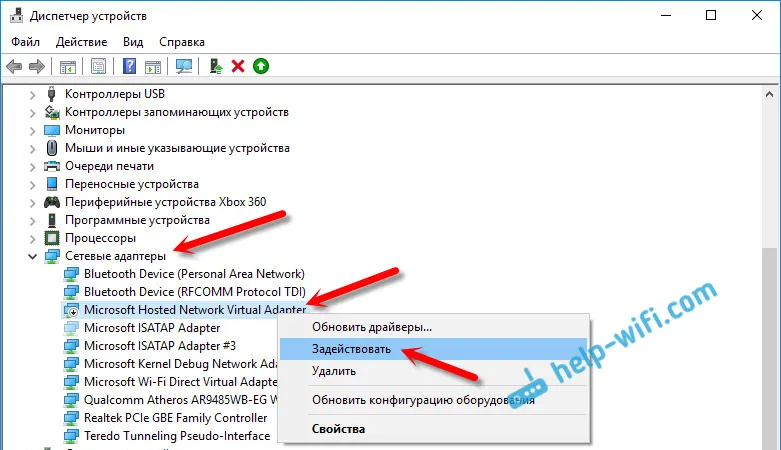
Ако изобщо няма такъв адаптер, щракнете върху елемента от менюто "Преглед" и поставете отметка до "Покажи скрити устройства" . Ние отново разглеждаме списъка. Ако той е неактивен (както е на екрана по-долу) или няма да намерите адаптер в списъка с думите „Wi-Fi“ или „Wireless“ в неговото име, тогава проблемът най-вероятно е в драйвера.
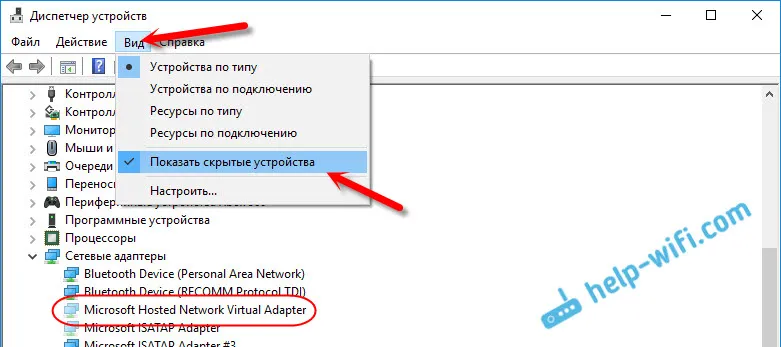
На първо място, на уебсайта на производителя на вашия лаптоп или адаптер (ако имате стационарен компютър), трябва да намерите драйвер, специално за вашия модел и за вашата версия на Windows. Да, в Windows 10 може да има проблеми с драйвери в момента, но трябва да потърсите. Ако не е например за Windows 10, тогава се опитваме да инсталираме от Windows 8.1. Ако имате инсталиран Windows 7, тогава определено няма да имате проблеми с драйверите. Можете да видите подробните инструкции за намиране и инсталиране на драйвера на безжичния адаптер.
Докато инсталирате всичко, ще можете да стартирате виртуална Wi-Fi мрежа и да разпространявате Интернет.
Стартира се гореща точка за Windows 10, 8, 7, но устройствата няма да се свържат
Ако успяхме да стартираме виртуална мрежа, тогава може да има проблеми със свързването на телефони, таблети, лаптопи и други устройства към Wi-Fi мрежата, която компютърът ни разпространява. По правило на устройствата, които се опитваме да свържем, се появява грешката „Неуспешно свързване с мрежата“, „Неуспешно получаване на IP адрес“ или просто продължава получаване на безкраен IP адрес .
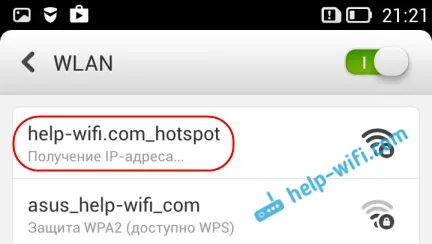
Постоянно имам такава грешка. И устройствата не се свързват с мрежата, докато не деактивирам антивируса си или компонента на защитната стена. Именно той блокира връзката. Имам д-р Уеб. Но и други антивируси могат да блокират Wi-Fi разпространение от компютър.
Затова просто изключете антивируса. Такава функция трябва да бъде в неговото меню. Кликнете с десния бутон върху иконата на самия антивирус. И ако проблемът е в него, тогава можете да добавите връзката към изключенията. Също така могат да се блокират други програми, защитни стени и др. Ако знаете други решения на този проблем, можете да споделите в коментарите.
Лаптопът разпространява Wi-Fi, устройствата се свързват, но интернет не работи
И това се случва много често. Проблемът е следният: стартирахме мрежата, свързахме устройствата си, но интернет не работи. Сайтовете не се отварят, в програмите се появява грешка, която няма връзка. Ако свържете компютри, те ще имат статус "Без достъп до Интернет" (Ограничен). Проблемът е, че няма интернет споделяне.
Във всяка статия пиша, че след стартиране на точката за достъп е наложително да се отвори обществен достъп до Интернет . Затова следваме връзките, които дадох в началото на статията и отваряме общия достъп. Ако не работи, вижте статията: Не мога да споделям интернет през Wi-Fi в Windows 10.
И още една, отделна и подробна статия по тази тема: Разпространен Wi-Fi от лаптоп, а Интернет не работи „Без достъп до Интернет“.
Е, трябва да проверите дали Интернет работи на компютъра, от който разпространявате Wi-Fi.
Не мисля, че е лесно да се пише по-подробно за решаването на този проблем? Ако имате въпроси, пишете в коментарите. И не забравяйте да споделите съвети. Късмет!


